El error "err_connection_timed_out" de Google Chrome ocurre cuando un sitio web tarda demasiado en cargar el contenido del sitio en su navegador. Suele ser un problema del lado del servidor, pero existen algunos pasos para solucionarlo que puedes probar.
Lo más probable es que el error "err_connection_timed_out" sea un problema en el servidor web y, en ese caso, no hay mucho que puedas hacer al respecto, excepto intentarlo de nuevo más tarde. Sin embargo, este error a veces puede deberse a un problema por su parte. Aquí hay algunas cosas que puedes intentar para resolver el problema.
Intente acceder al sitio nuevamente más tarde
Casi siempre, el error "err_connection_timed_out" se debe a que el sitio que intentas visitar tiene problemas temporales. Antes de perder mucho tiempo intentando las otras soluciones de este artículo, le recomendamos volver al sitio e intentarlo de nuevo más tarde.
Si sigues teniendo problemas después de volver a visitar el sitio, sigue leyendo para descubrir otras posibles soluciones.
Comprueba tu conexión a Internet
Cuando encuentre el error "err_connection_timed_out", primero debe verificar si su conexión está funcionando.
Una forma de hacerlo es iniciar un navegador en su computadora y ver si sus otros sitios se están cargando allí. También puedes utilizar otro dispositivo conectado a la misma red para comprobar tu estado de Internet.
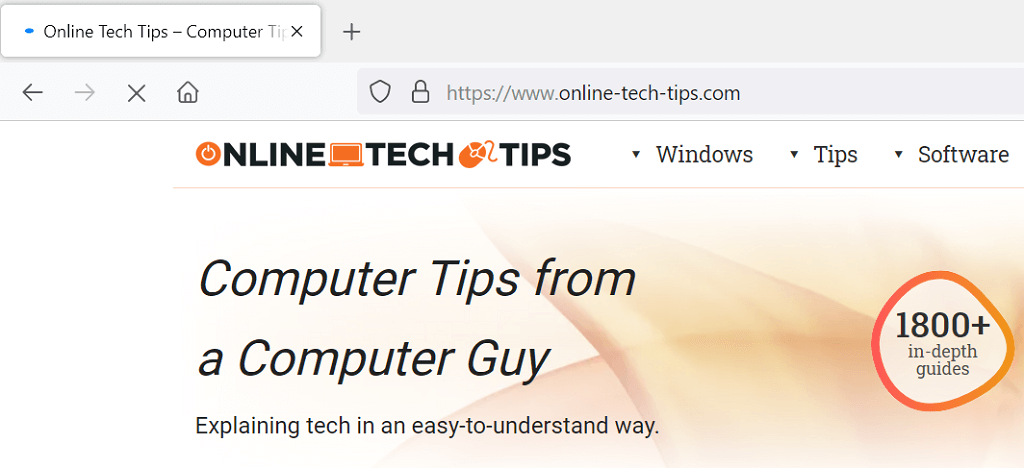
Si descubres que el problema está relacionado con tu conexión, tendrás que comunicarte con tu ISP para solucionar el problema o probar solucionando el problema tú mismo. Pero, si tu Internet funciona bien, sigue leyendo para descubrir otras soluciones.
Comprueba tu navegador web
Es posible que su navegador web actual tenga problemas al hacer que ciertos sitios sean inaccesibles. Puede comprobar si este es el problema abriendo otro navegador web en su computadora y cargando sus sitios.
Si sus sitios se cargan bien en su otro navegador, su navegador actual está experimentando problemas. En este caso, considere actualizando tu navegador la última versión. Intente reinstalar el navegador si la actualización no funciona.
Desactive su programa antivirus y firewall
Es posible que su programa antivirus o firewall esté bloqueando el sitio al que intenta acceder. Puedes intentar desactivar tu antivirus y tu programa de firewall para ver si eso soluciona el problema..
Los pasos exactos para desactivar la protección antivirus varían según el programa que utilices. Sin embargo, encontrarás la opción para desactivar la seguridad en la pantalla principal de la mayoría de los programas.
Puedes desactivar el firewall integrado de tu PC con Windows de la siguiente manera:
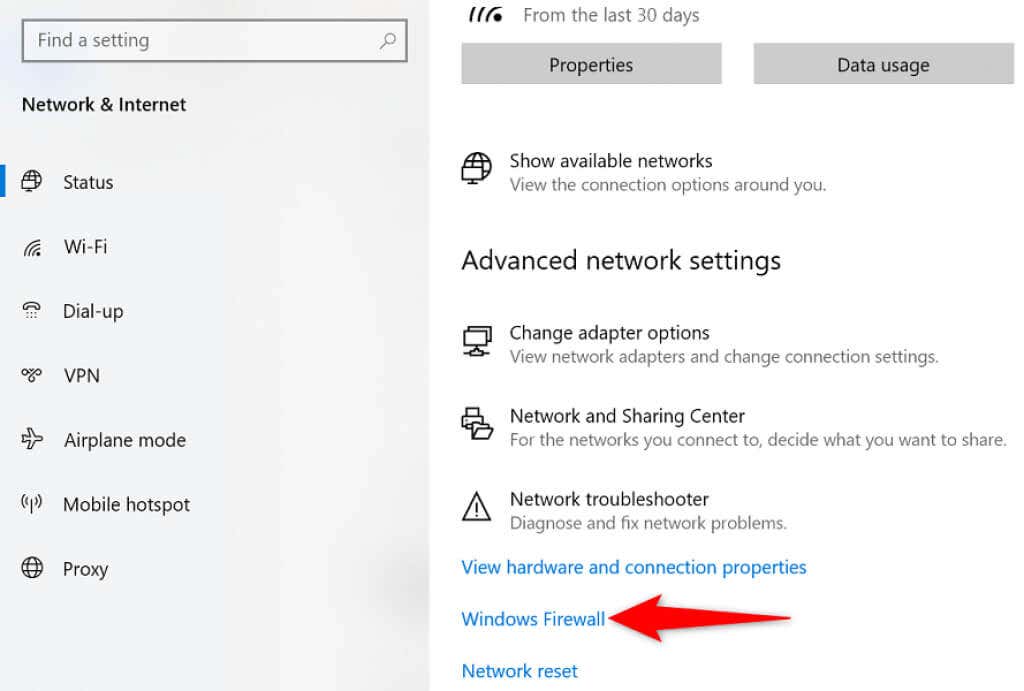
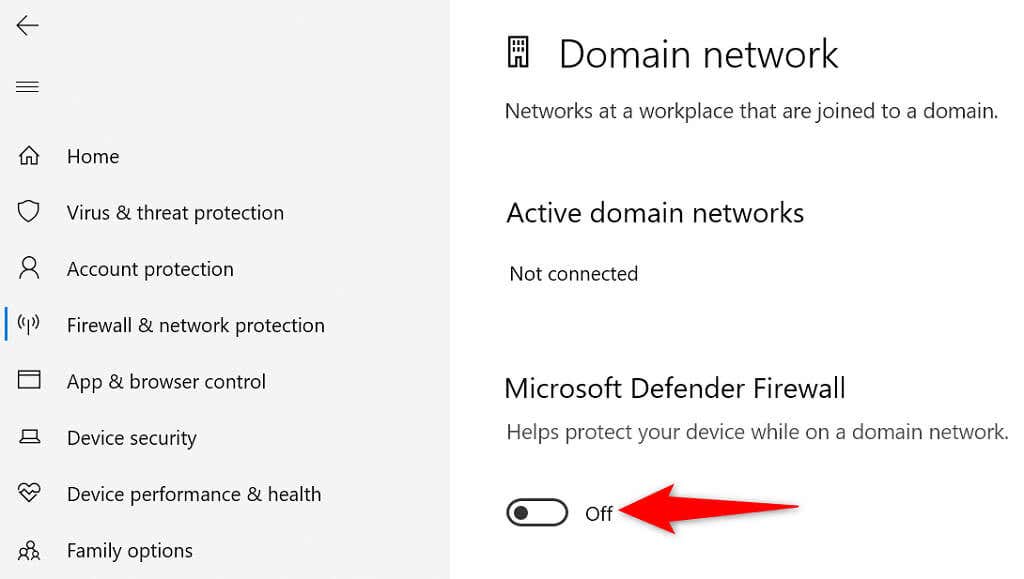
Borrar datos y caché del navegador Chrome
Chrome guarda tu historial de navegación para ayudarte a recuperar rápidamente tus datos anteriores. Pero, si el navegador almacena demasiado de su historial, puede causar varios problemas, incluido el error "err_connection_timed_out".
Vale la pena borrar los datos del navegador de Chrome para ver si esto soluciona tu problema. Tenga en cuenta que perderá el acceso a su historial y a cualquier otro elemento que elija eliminar del navegador.
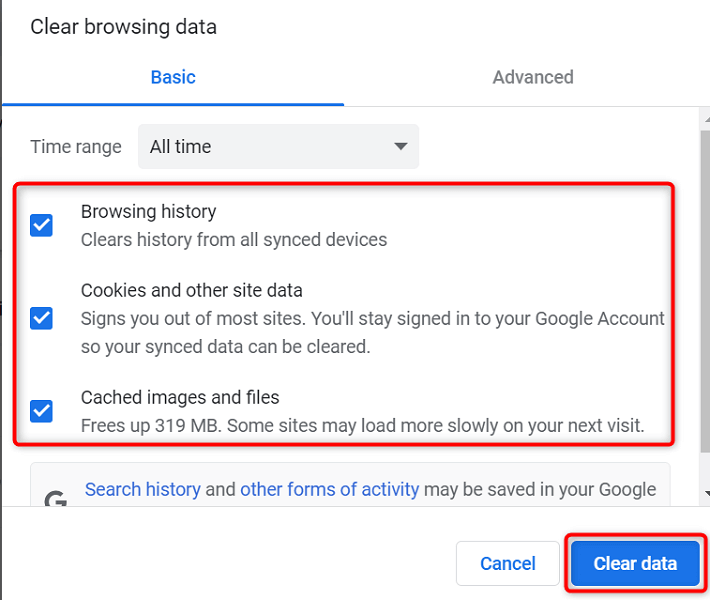
Resuelva el error err_connection_timed_out vaciando su caché de DNS
Su caché DNS ayuda a su navegador a resolver rápidamente nombres de dominio en direcciones IP. Así es como puedes acceder a todos los sitios en tu computadora. Sin embargo, si hay problemas con la caché de DNS, eso puede hacer que Chrome no cargue un sitio.
Lo bueno es que puedes borra tu caché de DNS y potencialmente resolver tu problema. Tus archivos o tu historial de navegación no se verán afectados..
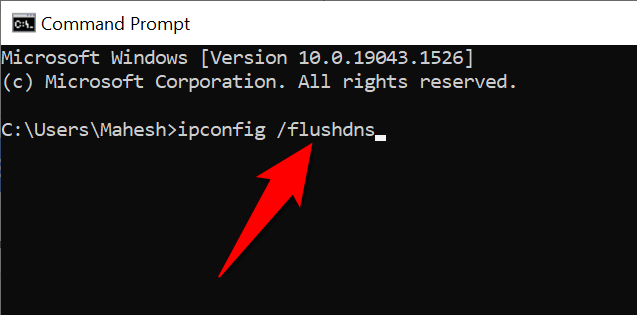
Cambie sus servidores DNS
Chrome utiliza los servidores DNS de su computadora para resolver nombres de dominio en direcciones IP. Si estos servidores sufren una interrupción o tienen otros problemas, Chrome no podrá hacer lo que necesita para cargar sus sitios.
Afortunadamente, hay varios servidores DNS gratuitos disponibles para usar en su máquina. Puedes Elija el DNS más confiable, para minimizar tus problemas con Internet.
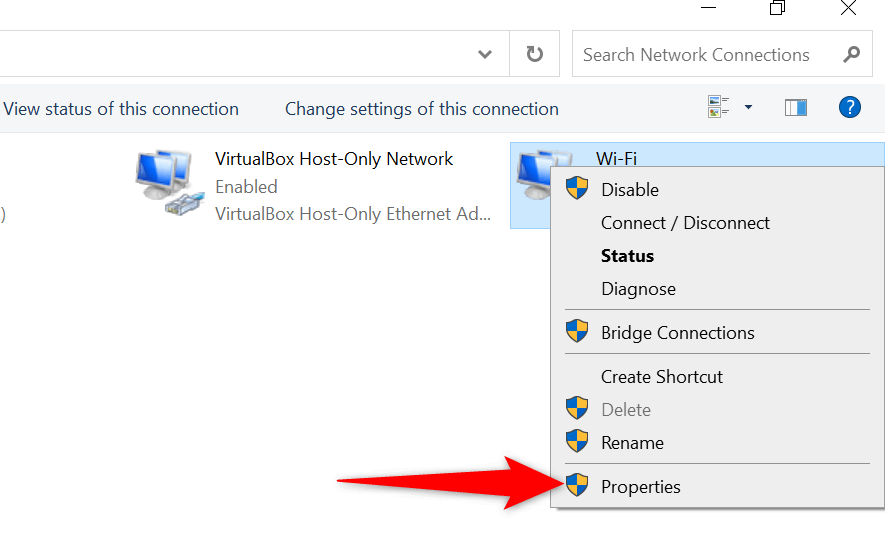
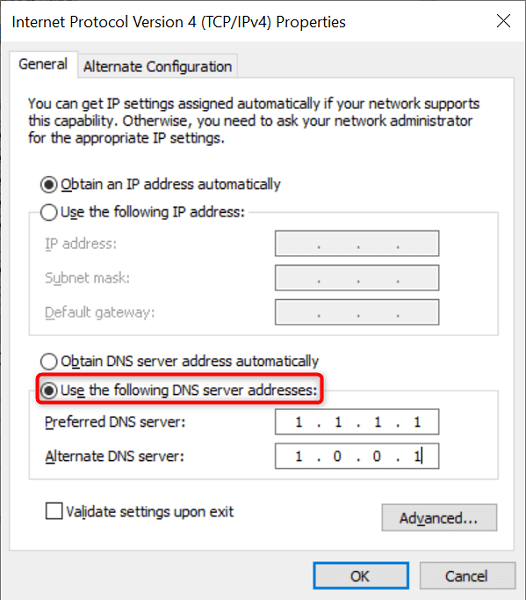
Comprobar el archivo de hosts de Windows
Windows utiliza un archivo de hosts para permitirle decidir qué sitios desea bloquear en su computadora. Si el sitio al que intenta acceder se encuentra en este archivo de hosts, deberá eliminar la entrada del sitio del archivo antes de que se pueda acceder a su sitio.
Es fácil editar el archivo de hosts y puedes hacerlo usando la aplicación Bloc de notas incorporada.
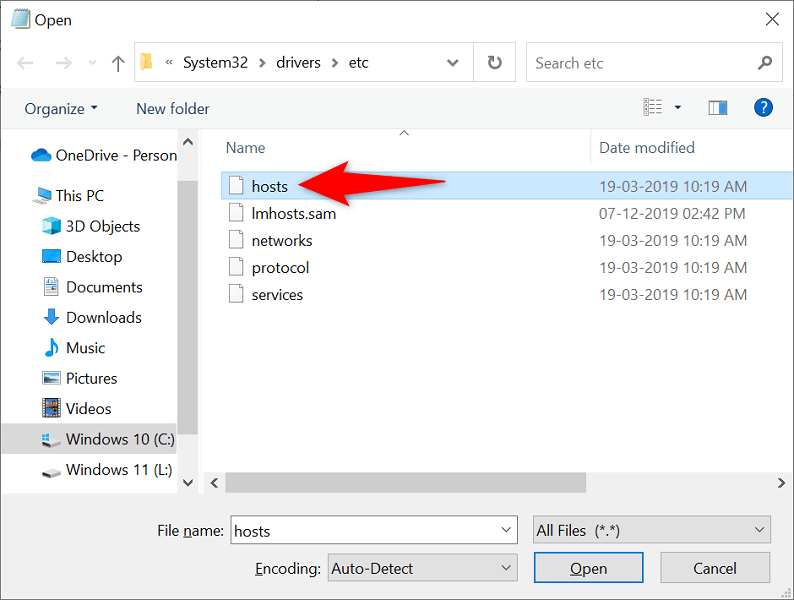
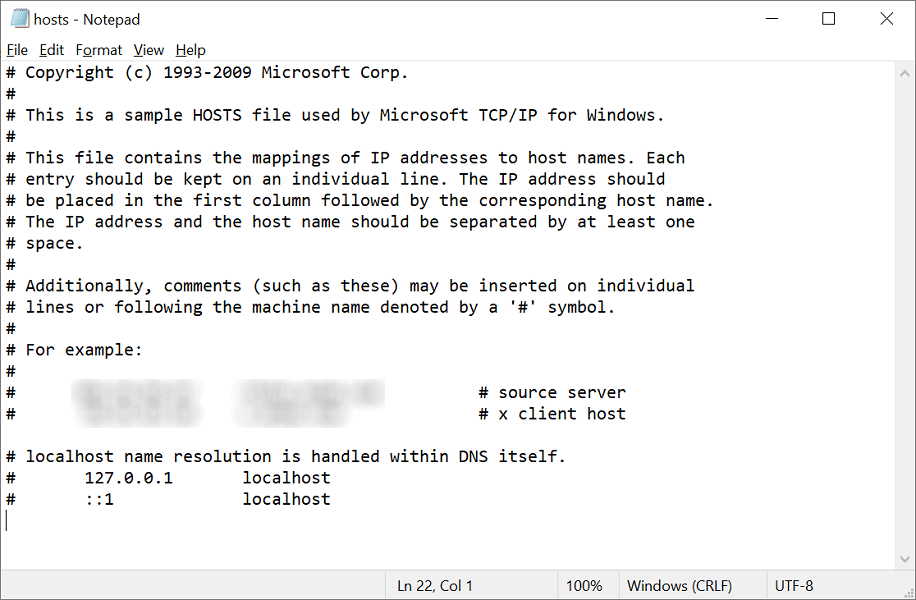
Desactivar servidor proxy
La configuración incorrecta o inadecuada del servidor proxy puede afectar tus sesiones de navegación por Internet y provocar errores como "err_connection_timed_out" en Chrome. Por lo tanto, vale la pena mirar en la configuración de tu proxy y asegurarse de que estén configurados correctamente.
También puedes desactivar temporalmente tu proxy para ver si eso soluciona el error de Chrome.
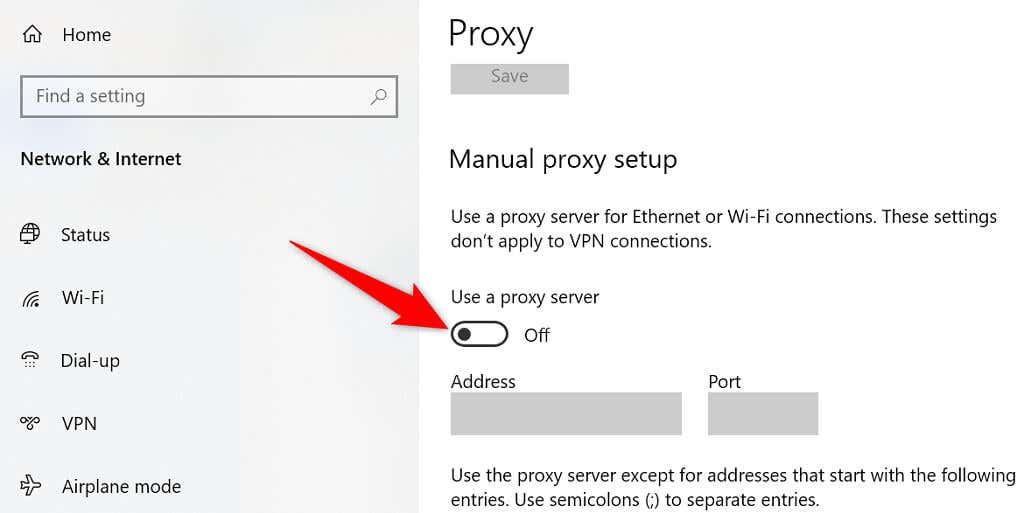
Apague su aplicación VPN
Tan pronto como encuentre un problema de red en su computadora, debe desactivar su servicio VPN y ver si eso hace alguna diferencia. La mayoría de las veces, la culpable es una VPN mal configurada.
Debe desactivar su VPN porque actúa como intermediario, que dirige su tráfico de Internet a través de los servidores de la empresa VPN. Deshabilitar el servicio le ayuda a conectarse directamente a sus sitios.
Deberías encontrar la opción para desactivar temporalmente el servicio en la interfaz principal de tu aplicación VPN.
Actualice el controlador del adaptador de red
Los errores de Chrome como "err_connection_timed_out" a veces pueden deberse a controladores de adaptadores de red obsoletos.
Windows facilita el descargar e instalar los controladores para su adaptador, y así es como se hace:
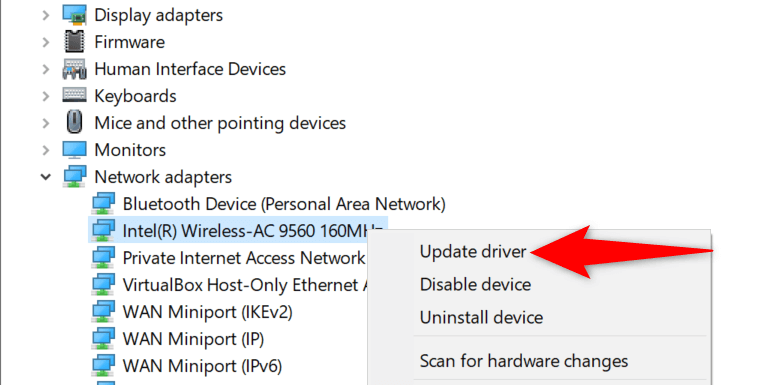
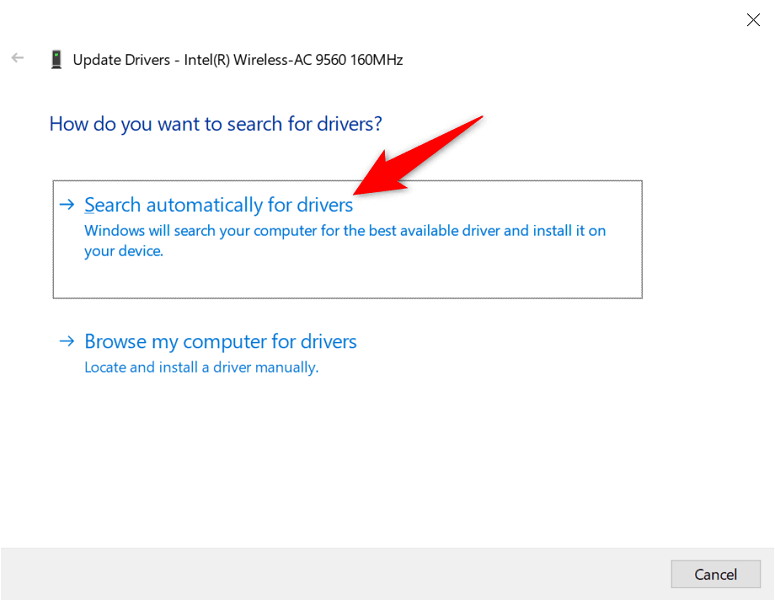
El error "err_connection_timed_out" en Chrome se puede solucionar
No entre en pánico si encuentra el mensaje "err_connection_timed_out" error en tu navegador Chrome. Puede solucionar este problema modificando algunas opciones aquí y allá. Su navegador se ejecutará tal como se esperaba. ¡Buena suerte!
.